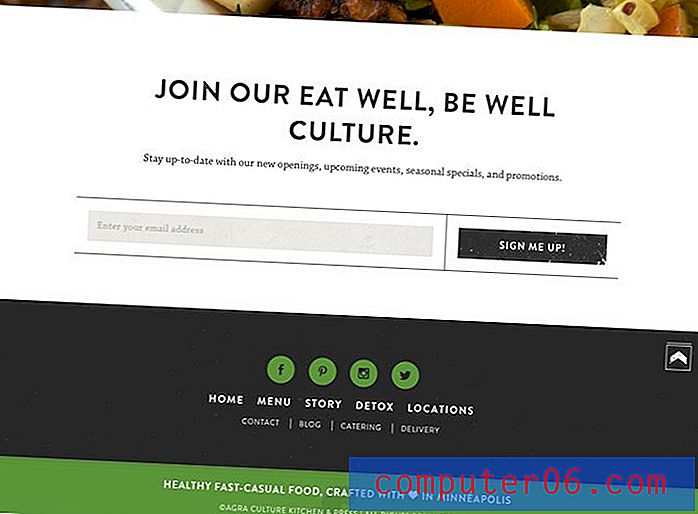Jak odstranit obrázek v aplikaci Word 2013
Místní nabídka, která se zobrazí po klepnutí pravým tlačítkem myši na obrázek v aplikaci Word 2013, obsahuje řadu různých nastavení a možností, které můžete použít k manipulaci s obrázkem. Můžete například přidat hypertextový odkaz na obrázek, aby čtenář mohl kliknout na obrázek a být přenesen na webovou stránku nebo soubor na internetu.
Můžete si však všimnout, že v nabídce po klepnutí pravým tlačítkem není možnost odstranit nebo odebrat obrázek. Existuje možnost oříznout obrázek, což může být řešení v závislosti na vašich potřebách. Náš průvodce níže vám ukáže, jak můžete pomocí klávesnice odstranit obrázek z dokumentu v aplikaci Word 2013.
Odstranění obrázku v aplikaci Word 2013
Kroky v tomto článku budou předpokládat, že máte obrázek v těle dokumentu, který chcete odstranit. Pokud je obrázek, který chcete odstranit, na pozadí nebo v záhlaví, budete muset postupovat podle těchto kroků, jak odstranit vodoznak z dokumentu aplikace Word 2013.
Zde je návod, jak odstranit obrázek v aplikaci Word 2013 -
- Otevřete dokument, který obsahuje obrázek, který chcete odstranit.
- Klikněte na obrázek, který chcete odstranit.
- Chcete-li obrázek odstranit, stiskněte klávesu Backspace nebo Delete .
Tyto kroky se opakují níže s obrázky -
Krok 1: Otevřete dokument v aplikaci Word 2013.
Krok 2: Klikněte na obrázek, který chcete odstranit. Některá políčka a ovládací prvky by měly být viditelné kolem obrázku, když je vybrán, jako na obrázku níže.

Krok 3: Chcete-li odstranit obrázek, stiskněte klávesu Backspace nebo klávesu Delete na klávesnici.
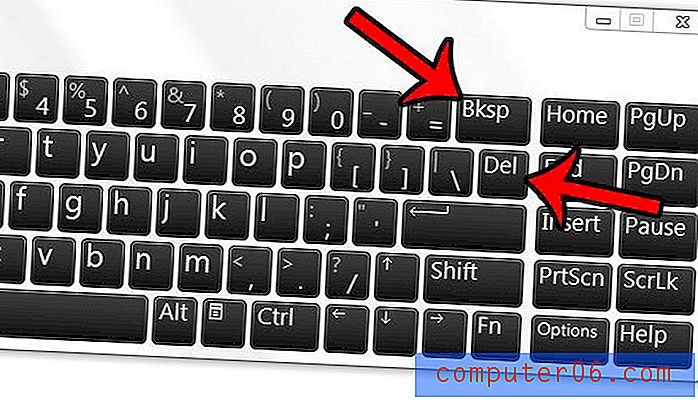
Máte obrázek, který chcete přidat jako pozadí dokumentu, nebo firemní logo, které chcete použít k vodoznaku dokumentu? Přečtěte si další informace o přidávání obrázků na pozadí v aplikaci Word 2013, abyste dosáhli požadovaného efektu.